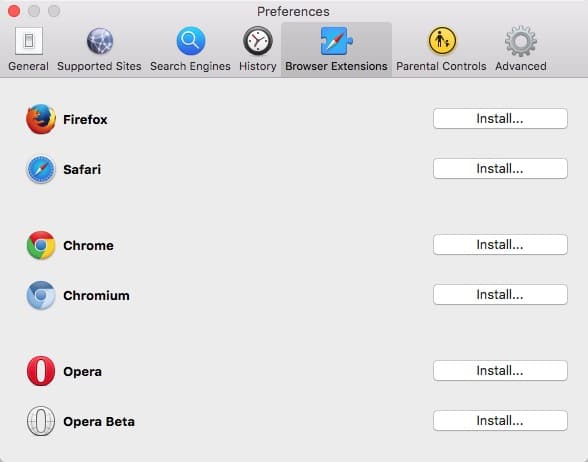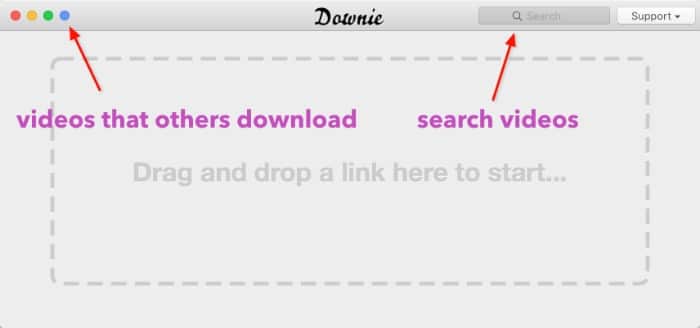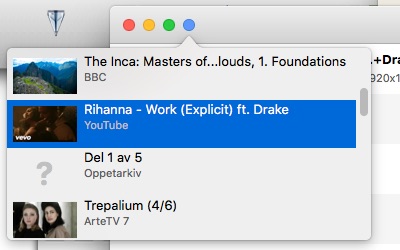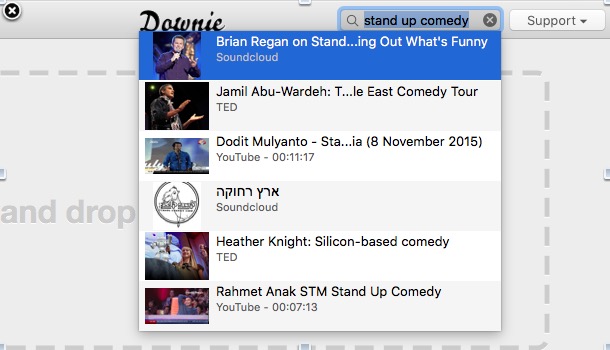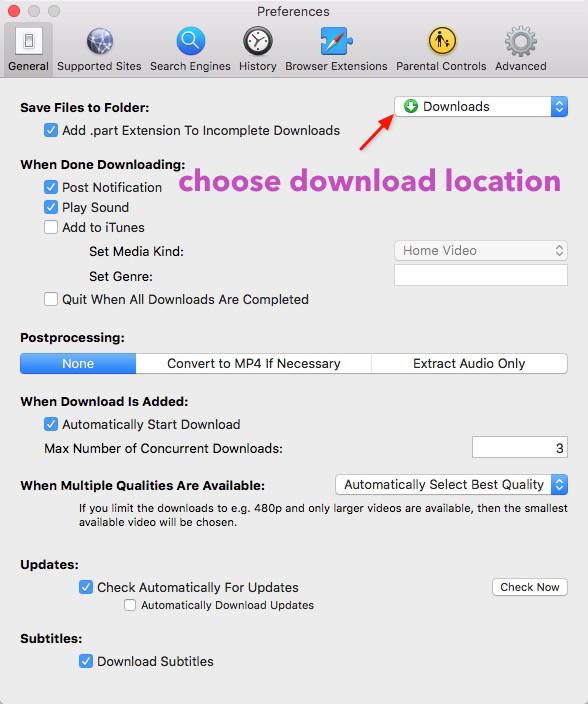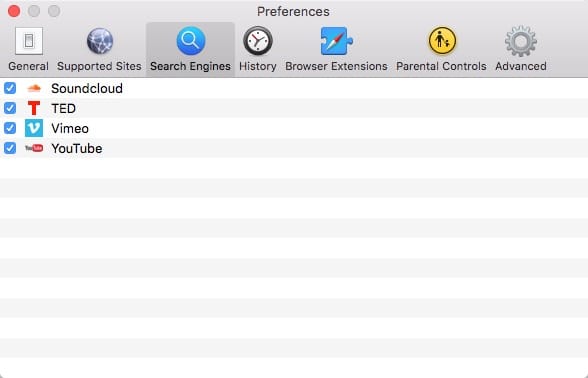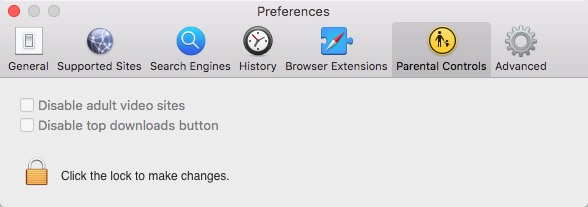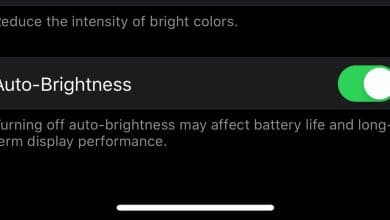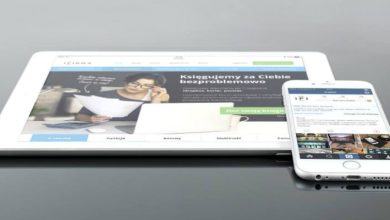C’est incroyable de voir à quelle vitesse le paysage Internet a changé. Il y a quelques années à peine, à l’époque des modems commutés qui faisaient des sons amusants à chaque fois qu’ils voulaient se connecter à Internet, les gens coupaient littéralement quelques kilo-octets d’images de sites Web en plus petits morceaux juste pour permettre aux visiteurs de charger eux. Et maintenant, les gens consomment des centaines de mégaoctets de vidéos sur leur téléphone pendant la pause déjeuner.
Il existe des milliers de vidéos sur le Web et vous n’avez pas toujours le luxe de les diffuser en ligne. Parfois, vous devez télécharger ces vidéos pour les visionner hors ligne et vous avez besoin de l’aide d’un téléchargeur de vidéos. Parmi les nombreux outils de ce type disponibles, Downie (19,99 $ US) est l’un des meilleurs.
Contenu
Downie est un outil de téléchargement de vidéos pour Mac uniquement qui est très facile à utiliser. La première chose que vous devez faire après l’avoir téléchargé et installé est d’ajouter des extensions de navigateur. Après avoir ajouté les extensions, vous pouvez télécharger n’importe quelle vidéo à partir d’un site en cliquant simplement sur l’icône de l’extension du navigateur.
Downie analysera le site et mettra toute vidéo téléchargeable sur la liste. Vous pouvez choisir de télécharger la vidéo directement ou attendre une meilleure connexion Internet. Il est également possible que Downie manque le lien et vous devrez l’ajouter manuellement.
Vous pouvez trouver les extensions pour Safari, Chrome, Chromium, Opera, Opera Beta et Firefox en passant par le menu « Downie -> Préférences (Commande + Virgule) -> Extensions du navigateur ».
La fenêtre de téléchargement
La fenêtre principale de Downie est une fenêtre de téléchargement. Outre l’utilisation des icônes d’extension de navigateur, vous pouvez ajouter des téléchargements de vidéos en faisant glisser et en déposant des liens de page Web vers cette fenêtre de téléchargement.
Mais cette fenêtre vierge a quelques atouts dans sa manche. Le premier est le quatrième bouton bleu dans le coin supérieur gauche de la fenêtre. En cliquant sur ce bouton bleu, vous verrez des vidéos populaires que d’autres téléchargent. Double-cliquer sur l’un des éléments de la liste vous permettra de télécharger la vidéo. Un avertissement précoce, cependant : certains des éléments sont NSFW.
Une autre chose que vous pouvez faire dans la fenêtre principale est de rechercher des vidéos. Par exemple, je veux trouver des vidéos sur la comédie stand-up, donc je tape « comédie stand-up » dans la zone de recherche, et Downie répertorie toutes les vidéos qui correspondent à ma chaîne de recherche.
La fenêtre des paramètres
En face de la simple fenêtre principale, vous pouvez faire beaucoup de choses dans les paramètres. Voyons quelques-uns des plus importants.
Dans l’onglet « Général », vous pouvez choisir où vous souhaitez enregistrer vos vidéos téléchargées. L’emplacement par défaut est le dossier des téléchargements. Vous pouvez également définir le téléchargement à ajouter à iTunes et effectuer le post-traitement vidéo.
Il y a la liste des « sites pris en charge » ainsi que des sites qui seront utilisés pour rechercher des vidéos dans les « moteurs de recherche ». Malheureusement, vous ne pouvez pas en ajouter plus.
Une chose plus importante pour ceux qui ont des enfants est d’activer le filtre adulte dans le « Contrôle parental ». Ici, vous pouvez désactiver les sites de vidéos pour adultes et le bouton de téléchargement supérieur. Vous devez ouvrir la serrure avant de pouvoir modifier ces paramètres.
Si vous devez télécharger de nombreuses vidéos à partir du Web, Downie est un moyen pratique de le faire. La combinaison de la recherche vidéo et de la fonction d’extension de navigateur vaut à elle seule le prix.
Avez-vous essayé Downie? Avez-vous d’autres alternatives de téléchargeurs de vidéos ? S’il vous plaît partager en utilisant les commentaires ci-dessous.
Cet article est-il utile ? Oui Non